Ang mga social network ay may mahalagang papel sa pagpapalaganap ng mga kuha naming litrato, dahil ina-upload namin ang mga ito sa mga application tulad ng Instagram, Facebook, ibinabahagi namin ang mga ito sa WhatsApp. Ginagamit namin ang aming mga smartphone upang patuloy na kumuha ng litrato, maging ng pamilya, paglalakbay, pagdiriwang, atbp. At nais namin silang maging perpekto, at kung ano ang mas mahusay kaysa sa gamitin ang application na Snapseed, at kung ito ay nakakaalam ng ilang mga trick sa paghawak ng application nang mas mahusay kaysa sa mas mahusay.
Samakatuwid makakakita kami ng ilang mga trick na nagpapadali sa gawain para sa amin, at magkaroon ng ilang magagandang larawan upang masisiyahan ang lahat sa kanila, at makakuha ng mas maraming "gusto" at "gusto".
Tulad ng alam na natin Ang Snapseed ay isang application sa pag-edit ng larawanna ginawa ng Nik Software, na pag-aari na ngayon ng Google, para sa iOS at Android na nagpapahintulot sa mga gumagamit na kumuha ng mga larawan at maglapat ng mga digital na filter. Na may higit sa isang milyong mga pag-download at isang 4,6 na bituin na rating, masasabi nating ito ang application na naghahari sa kasalukuyang eksena sa pag-edit ng larawan.
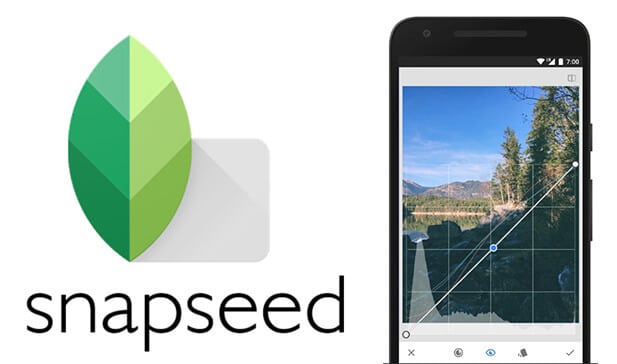
Kilalanin natin ngayon ang tool na ito nang kaunti pa at tingnan kung ano ang mahahanap natin sa sandaling buksan natin ito: a Simbolo ng "+" upang idagdag ang aming napiling larawan upang mai-edit. Kapag tapos na, makikita mo na maraming mga filter sa screen na may iba't ibang mga pangalan, tulad ng Portrait, Makinis, Pop, Magpatingkad at marami pang iba.
Sa kasong ito napili ko ang larawang ito, at ang filter ng Pop, ilalapat namin ngayon ang mga sumusunod na tool na mahahanap namin:
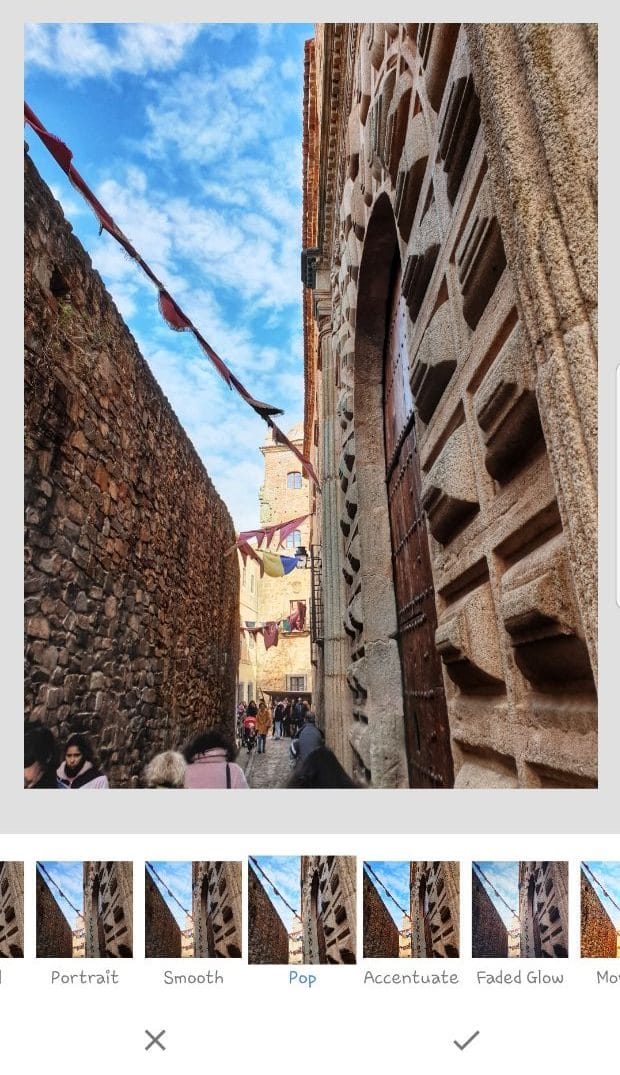
Maaari mong piliing ilapat ito o hindi, ngunit kung naghahanap ka ng isang pagtatapos na katulad ng na nakalarawan sa mga filter na ito, ilapat ito, at Kahit na hindi ka nasisiyahan sa resulta, huwag magalala. Trabaho namin ito bilang isang batayan at gagamot namin ito sa iba't ibang mga tool na mayroon ang Snapseed, at makuha ang pinakamahusay na posibleng resulta.
Tulad ng nakikita mo, maraming mga pagpipilian at tool na magagamit namin. Pag-usapan natin ang una:
Pagandahin ang Larawan
Ito ang pangunahing tool na magbabago ng mga halaga tulad ng ningning, kaibahan, saturation, anino, init, atbp. Ngunit sa tuktok ng screen maaari naming makita ang "Liwanag" na kung saan ay ang unang pagpipilian na lalabas bilang default.
Alam mo na kung isasara mo ang iyong daliri sa screen sa kaliwa o kanan, tataas o babaan mo ang mga halaga. At sa pamamagitan ng paggawa nito pababa o pataas magagawa mong pumili sa pagitan ng mga magagamit na pagpipilian "Pagandahin ang larawan”, At na nabanggit na natin.
Ang pagpipilian "Mga Highlight”Halimbawa pinapayagan tayo nito mapahusay ang mga lugar ng larawan na "sinunog" o napakagaan. Gamit ang pagpipiliang "mga anino" kung taasan namin ang mga halaga maaari kaming makakuha ng karagdagang impormasyon tungkol sa pinag-uusapang larawan. Kung hindi mo gusto ang tahimik na resulta, nagsimula lamang kaming magtrabaho kasama ang Snapseed, at mayroon pa ring takdang-aralin.

Mga Detalye
Sa susunod na pagpipilian ng Mga Tool mayroon kaming "Mga Detalye", Kung saan maaari naming tukuyin"kaayusan"At"Pagpapabuti ng talas". Mga halagang magbibigay sa amin ng karagdagang impormasyon at makakatulong na tukuyin ang mga aspeto at detalye ng na-edit na litrato. Kung dadalhin mo ito sa maximum na mga halaga magagawa mong pahalagahan ito, ngunit ang kagiliw-giliw na bagay ay patuloy kang sumusubok hanggang sa maabot mo ang nais na resulta.

Lahat ng magagawa natin sa application na ito ay hindi nagtatapos dito, dahil sa sumusunod na pagpipilian:
Kurba
Hawakan, darating ang mga curve, tulad ng sinasabi ng expression ... mababago namin ayon sa ipinahihiwatig ng sarili nitong pangalan mga curve ng kulay, kawili-wili dahil kaya natin baguhin ang pangunahing mga kulay ng litrato tulad ng pula, asul at berde.
Pinipili namin ang ninanais na kulay na nais naming baguhin, halimbawa, kung ang larawan ay lumabas na napaka-bughaw dahil sa insidente ng isang lampara, o isang napakalapit na ilaw sa pagpipiliang ito maaari naming babaan ang tono na iyon. Ito ay isang pagpipilian na nag-aayos ng mga bahagi ng larawan na hindi namin masyadong gusto, ngunit ito ay isang bagay na kailangan mong hawakan nang kaunti kung hindi ka masyadong dalubhasa sa larangan, dahil maaari nilang sirain ang pangwakas na resulta. Samakatuwid inirerekumenda namin ang pag-iiba ng sapat lamang upang magpatuloy sa pag-edit.

Puting balanse
Ang susunod na tool na gagamitin namin ay ang "Puting balanse". Sa pagpipiliang ito na gagamitin namin nang may pag-iingat, upang hindi masira ang litrato, Dapat nating gamitin ito upang ang mga puti na lilitaw sa litrato ay talagang puti, at hindi dilaw o marumi.
Kung may isang bagay na lilitaw sa iyong litrato na orihinal na puti, ngunit lumalabas na dilaw o mala-bughaw, kung maaari nating baguhin ito sa paraang lumabas ito bilang maputi hangga't maaari, sa pangkalahatan ay magkakaroon tayo ng natitirang mga kulay na kinatawan nang maayos. Ngunit alam mo na na depende ito sa mismong potograpiya, na hindi ito magiging pareho.
Palawakin
Ang isa pang tool na nakita namin ay tinatawag na Palawakin, at ito ay isa pang kamangha-manghang pagpapaandar na Pinapayagan kaming palawakin ang laki ng mga imahe sa pamamagitan ng awtomatikong pagpuno sa bagong workspace na nilikha namin, maaari naming idagdag ang kalangitan sa larawan ng tanawin na medyo maikli sa tuktok, dagdagan ang itaas o ibabang bahagi ng isang gusali na hindi naging balanse ...
Ang gawaing ginawa sa aming larawan ay maaaring maging kamangha-manghang, ngunit hindi namin ito dapat abusuhin ng sobra dahil magiging artipisyal ito at isang pangwakas na resulta na hindi gaanong mapanghimagsik.

Sa larawan na nakikita mo ay nagawa ko ang pagpipilian sa lahat ng apat na panig, bahagyang pinalaki ang kalangitan at ang mga dingding ng dingding sa kaliwa at ang harapan sa kanan. Sa gayon ay nagbibigay ng isa pang sensasyon sa pagkuha ng litrato.
Ang ginagawa ng application ay ang pagtulad sa texture na malapit sa gilid upang bigyan kami ng mas maraming puwang. Malinaw na, ang resulta ay nakasalalay sa isang malaking lawak sa pagiging kumplikado ng pagkakayari, ngunit sa kaso ng kisame o dingding, nakakagulat ang nakamit nito. Sa parehong paraan, pinapayagan kaming bahagyang iwasto ang pananaw ng litrato, kaya kung medyo napilid ito, maaari mong baguhin ito upang maipakita itong higit na harapan.
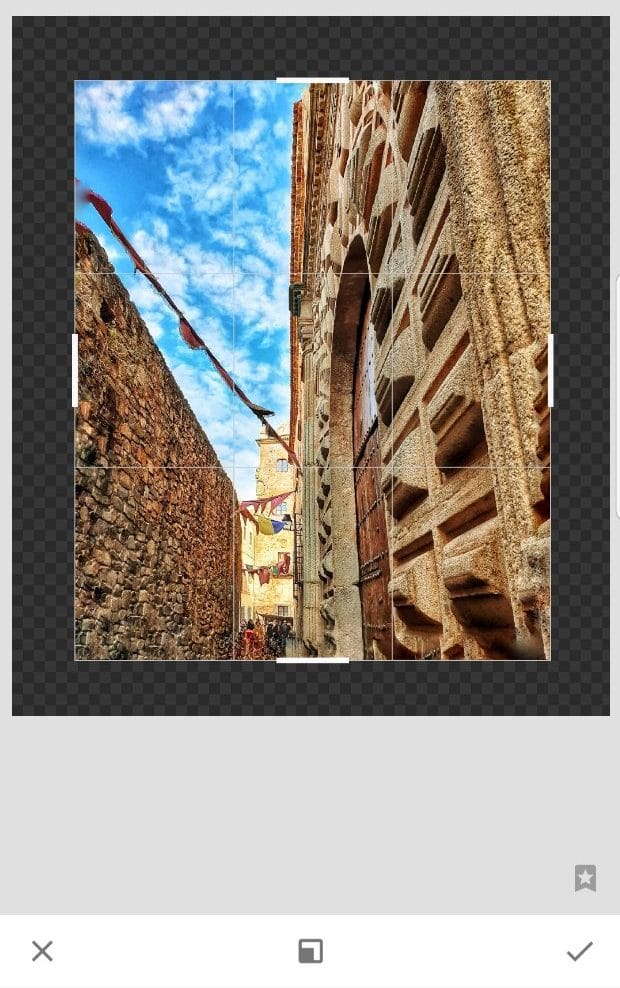
Pinili
Gamit ang tool na ito magagawa natin hiwalay na i-edit ang mga bahagi ng larawanSa madaling salita, mayroon tayong posibilidad na baguhin, halimbawa, ang langit, nang hindi binabago ang harapan sa kasong ito. Pinapayagan kaming baguhin ang mga pagpipilian tulad ng ningning, kaibahan, saturation at ang istraktura ng larawan. Sa halimbawang ito nagtakda kami ng napakataas na halaga upang maaari itong makita bilang ang lakas ay nagbago lamang sa bahagi ng kalangitan, habang ang harapan ay hindi naapektuhan ng mga pagbabagong ito.
Upang malaman ang lugar na maaapektuhan, dapat mong gawin sa daliri mag-zoom in o mag-zoom out (mag-zoom in o out) upang gawing mas malaki o mas maliit ang lugar na ito, at ang mga pagbabagong iyon ay makakaapekto lamang sa lugar na natutukoy namin.
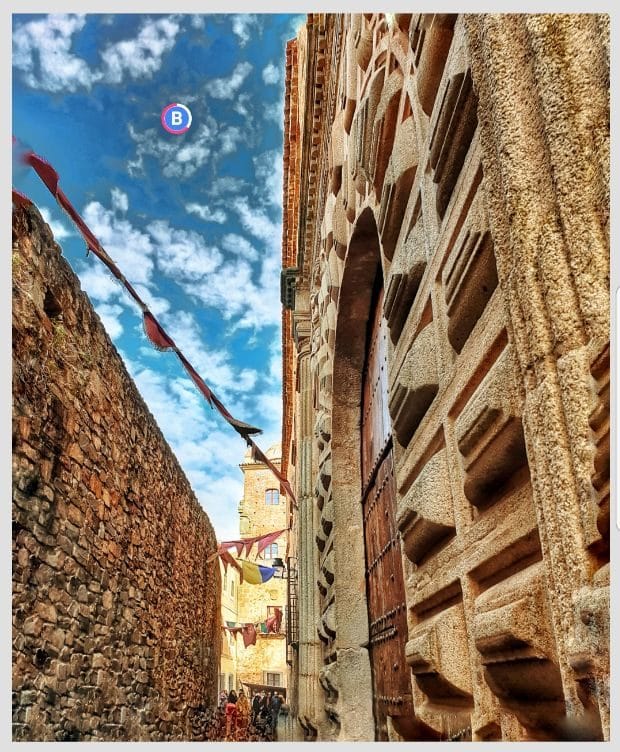
Kung paano mo nakikita ang langit ngayon ay nakatayo nang malaki, nang hindi binago ang harapan o pader, at ginagamit din ang mga tool na nakita namin sa ngayon nakukuha namin ang resulta na nakikita namin. Kung nais mo, maaari mong kopyahin ang mga napiling setting, sa pamamagitan ng pag-click sa liham na lilitaw kapag pinili mo ang epektong ito, at lilitaw ang isang serye ng mga pagpipilian, maaari mong i-paste at kopyahin ang mga setting na iyon sa ibang lugar ng larawan. Kung ayon sa gusto mo ay nakatipid ka ng oras at pagsisikap, kung hindi man burahin mo ito at iyon na.
Brush
Ngayon ay pumunta tayo sa tool ng brush na makakatulong sa iyo na lumikha ng mga epekto sa subtlety ng isang pintor. Ginagamit ito upang alisin o bigyan ng kahalagahan ang mga bahagi ng larawan, ayon sa gusto namin, o iwanan ang ilang lugar sa itim at puti, at / o i-highlight ang isang kulay.
Ang isang solong pag-swipe ng daliri sa screen na ito ay nagpapakita ng isang brush na nag-aalok ng mga advanced na pagpipilian sa pag-edit. Kung nais mong baguhin ang laki ng brush, palakihin o bawasan ang imahe. Hawakan
upang ma-access ang menu ng mga brush effect, na nalalapat lamang sa mga piling lugar ng imahe:
- Banayad at pagkakalantad: maaari mong magaan o madilim ang mga ito nang subtly.
- Eksibisyon: maaari mong taasan o bawasan ang kanilang pagkakalantad.
- temperatura: maaari kang magdagdag ng malamig o mainit na mga tono sa kanila.
- Saturation: maaari mong taasan o bawasan ang tindi ng kulay.
Sa bawat brush mode, piliin ang
o
upang baguhin ang opacity, o "Pambura" upang kanselahin ang mga epekto ng brush sa mga lugar kung saan mo inilapat ang mga ito. Hawakan
upang i-preview ang mga stroke ng brush sa orange.
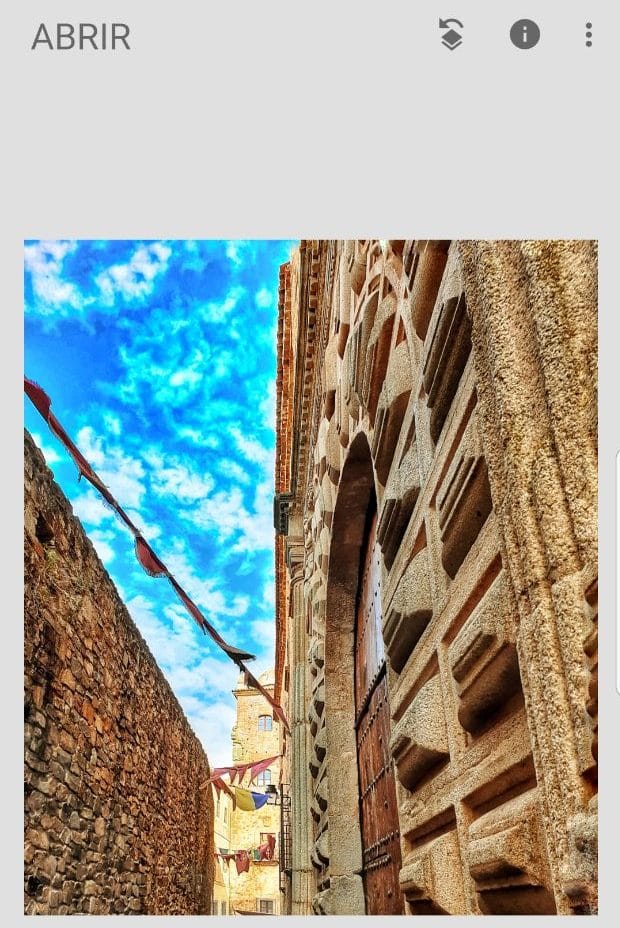
Kung titingnan mo, inilapat ko ang brush sa pintuan ng harapan, na tinatampok ang kulay ng kahoy, na dating mas malabo sa orihinal na larawan. Kung paano mo nakikita sa ilalim kapag pumipili ng brush, mayroon kang mga pagpipilian upang baguhin ang ilaw at pagkakalantad, pagkakalantad, temperatura at saturation. Nang walang pag-aalinlangan ito ay isang sample lamang ng lahat ng maaari mong gawin sa application na Snapseed na ito.
Tingnan ang resulta ng orihinal na larawan sa na-edit sa Snapseed, hindi ako isang propesyonal sa anumang paraan, at pinatutunayan ito ng resulta, ngunit tulad ng nakikita mong makakakuha ka ng isang ganap na magkakaibang larawan kasama ang isa sa pinakamahusay na mga pag-edit ng larawan .


Dobleng pagkakalantad
Mahal namin lahat ang mga larawang iyon kung saan lumilitaw ang isang imahe sa loob ng isa pa, tulad ng makikita natin ngayon, na may isang tore sa loob ng isang bangka.

Upang magamit ang pagpipiliang ito ng Snapseed, na nagpapahintulot sa amin na maging malikhain hanggang sa maximum, dapat nating piliin ang unang larawan na sa kasong ito ay ng isang bangka (Maaari mong piliin ang tema na pinaka gusto mo, syempre), at sa paglaon ay i-edit ito ayon sa gusto namin.
Kapag na-edit namin ito kasama ang mga tool na alam namin sa ngayon, dapat naming gamitin sa loob Mga tool: dobleng pagkakalantad. Lumilitaw ang maraming mga pagpipilian, na may iba't ibang mga icon sa ibaba, ang una ay isang litrato na may a «+» Papayagan kaming pumili ng pangalawang imahe na idaragdag namin sa una.
Ang susunod na lilitaw na icon ay isang serye ng mga label na ginamit upang mailapat ang mga epekto sa pangalawang larawang ito tulad ng pagdaragdag ng kalinawan, ginagawang mas madidilim o mas maliwanag, atbp. At ang panghuli, a drop na kung saan maaari naming makontrol ang tindi ng transparency ng pangalawang larawang ito.
Dapat nating ilagay ang larawan ayon sa gusto natin, at sa ninanais na posisyon; hindi alintana kung gaano ang hitsura ng natitirang larawan na ginagamit namin at inilalapat ang mga pagpipilian na pinaka gusto namin. Binibigyan namin siya upang tanggapin at ... hindi pa kami tapos.
Bilang karagdagan, ang larawan ay hindi naging ayon sa gusto namin, samakatuwid dapat kaming mag-click sa simbolo ng undo 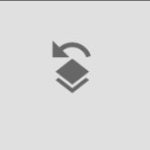
sa tuktok ng mobile Pagkatapos mag-click sa «Tingnan ang Mga Edisyon» at pagkatapos ay sa «Dobleng pagkakalantad». Ngayon Lumilitaw ang isang brush na dapat nating piliin at pagdaragdag ng pangunahing imahe gagamitin natin ang ating daliri bilang isang brush At depende sa kung paano namin pininturahan, lilitaw ang pangalawang imahe kung saan kami gumuhit, at ngayon handa na ang aming na-edit na imahe at natapos ang dobleng pagkakalantad, tulad ng nakikita natin sa ibaba.


Tulad ng nakikita mong makakagawa kami ng maraming mga pagpapabuti sa aming pagkuha ng litrato, na may kaunting oras at pagsasanay ang mga trick na ito ay makakatulong sa amin upang maging artista sa pag-edit ng larawan.